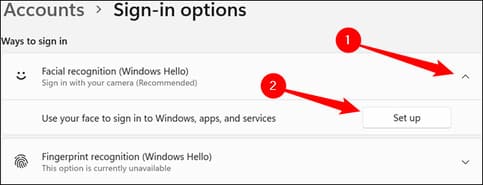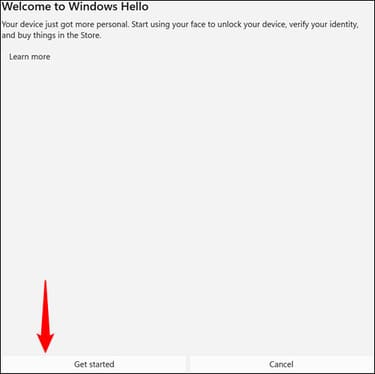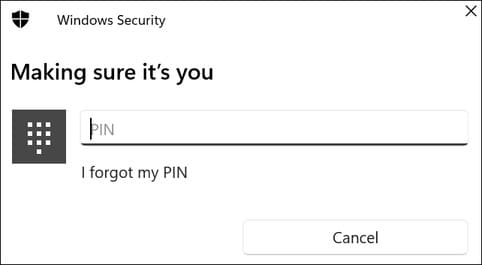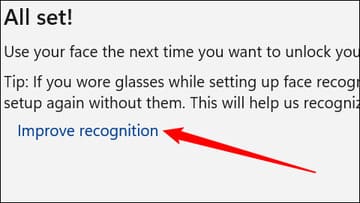Windows Hello cho phép bạn sử dụng tính năng nhận dạng khuôn mặt để đăng nhập vào PC Windows 11 của mình. Tuy nhiên, không phải tất cả các webcam đều tương thích với tính năng này. Vậy nên trong bài viết này, mình sẽ giải đáp hết tất cả thắc mắc của bạn về Windows Hello để có thể mở khóa Windows bằng nhận dạng khuôn mặt.
| Tham gia kênh Telegram của AnonyViet 👉 Link 👈 |
Cách Windows Hello hoạt động với Webcam
Windows Hello là một giải pháp thay thế cho mật khẩu truyền thống. Nó được thiết kế để giúp bạn đăng nhập vào PC Windows 11 của mình an toàn và thuận tiện hơn bằng cách mở khóa Windows bằng nhận dạng khuôn mặt.
Một số tùy chọn có trong Windows Hello là sinh trắc học, nghĩa là chúng dựa vào những thứ như khuôn mặt, vân tay hoặc quét mống mắt của bạn để đăng nhập. Nó cũng bao gồm một số tùy chọn phi sinh trắc học, chẳng hạn như mã PIN hoặc khóa bảo mật USB.
Lưu ý: Nhận dạng khuôn mặt Windows Hello không yêu cầu bạn sử dụng tài khoản Microsoft hoặc thiết lập mã PIN.
Câu hỏi thường gặp
Webcam của tôi có tương thích với Windows Hello để mở khóa bằng nhận dạng khuôn mặt không?
Không phải tất cả webcam đều tương thích. Windows Hello yêu cầu webcam có khả năng chụp ảnh hồng ngoại. Nếu tùy chọn “Thiết lập” không xuất hiện trong cài đặt đăng nhập, webcam của bạn có thể không hỗ trợ.
Tôi có cần tài khoản Microsoft hoặc mã PIN để sử dụng nhận dạng khuôn mặt Windows Hello không?
Không, bạn không cần tài khoản Microsoft hoặc mã PIN để sử dụng nhận dạng khuôn mặt Windows Hello, mặc dù thiết lập mã PIN có thể được khuyến nghị như một biện pháp bảo mật bổ sung.
Nếu nhận dạng khuôn mặt không hoạt động, tôi nên làm gì?
Hãy thử cải thiện độ chính xác nhận dạng bằng cách nhấp vào “Cải thiện Nhận dạng” trong cài đặt đăng nhập. Đảm bảo khuôn mặt bạn không bị che khuất bởi kính, mũ, khẩu trang, v.v. Nếu vẫn gặp sự cố, hãy kiểm tra lại xem webcam của bạn có hoạt động tốt và được cài đặt đúng cách hay không.